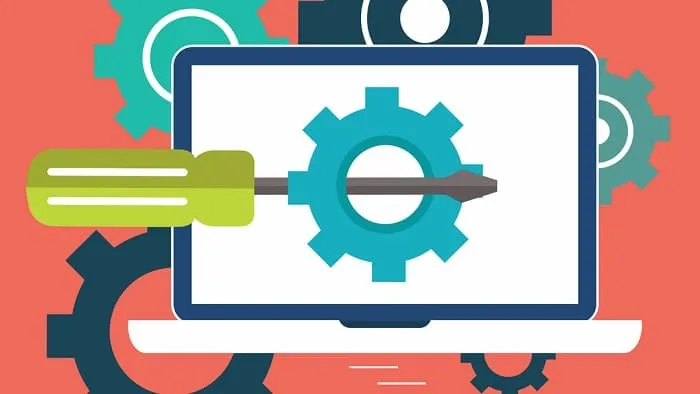如何运用CSS Positions布局实现元素的相对定位
如何运用CSS Positions布局实现元素的相对定位,需要具体代码示例
在网页设计中,我们经常需要对元素进行定位,以达到我们所需的布局效果。CSS提供了多种position属性,其中相对定位(relative)是一种常用的方法。本文将介绍如何运用CSS的相对定位来实现元素的相对定位,并提供具体的代码示例。
一、相对定位的基本概念
相对定位是指相对于元素本身在正常文档流中的位置进行定位。相对定位的元素仍然占据文档流中的位置,只是在原有位置的基础上进行偏移。我们可以通过设置top、right、bottom和left等属性来控制元素的相对偏移位置。相对定位的元素的定位参照物是其原来的位置,而不是其他元素。
二、如何运用CSS的相对定位
实现元素的相对定位,我们可以按照以下步骤进行操作:
- 将要进行相对定位的元素的position属性设置为relative。
.element {
position: relative;
}
- 设置top、right、bottom和left等属性来控制元素的相对偏移位置。
.element {
position: relative;
top: 10px;
left: 20px;
}
通过设置top为10px和left为20px,元素将在垂直方向上向下偏移10px,在水平方向上向右偏移20px。
三、具体代码示例
下面我们通过一个具体的代码示例来演示如何使用CSS的相对定位来定位元素。
HTML代码:
<!DOCTYPE html> <html> <head> <title>相对定位示例</title> <link rel=stylesheet type=text/css href=styles.css> </head> <body> <div class=container> <div class=box1></div> <div class=box2></div> </div> </body> </html>
CSS代码:
.container {
width: 300px;
height: 300px;
position: relative;
}
.box1 {
width: 100px;
height: 100px;
background-color: red;
position: relative;
top: 20px;
left: 30px;
}
.box2 {
width: 100px;
height: 100px;
background-color: blue;
position: relative;
top: 50px;
left: 100px;
}
在上述代码中,我们创建了一个宽度为300px、高度为300px的容器,其中包含了两个元素box1和box2。box1的上方和左侧分别偏移20px和30px,而box2的上方和左侧则分别偏移50px和100px。
通过上面的代码示例,我们可以看到相对定位可以实现元素的相对偏移,从而达到我们所需的布局效果。这种相对定位方式在设计响应式布局和元素层叠效果时非常有用。
总结:
本文介绍了如何运用CSS的相对定位来实现元素的相对定位,并提供了具体的代码示例。通过设置position属性为relative,并设置top、right、bottom和left等属性,我们可以轻松地控制元素相对于其原来位置的偏移。相对定位是一种常用的布局方式,可以帮助我们实现网页中的各种复杂布局效果。
以上就是如何运用CSS Positions布局实现元素的相对定位的详细内容,更多请关注双恒网络其它相关文章!